MATLAB GUI入门 第二天 —— Lamp (灯)霓虹灯控件的使用
一、主要内容:
- 技巧
1.Tooltip的使用
2.Vislble和Enable
3.lf函数语句的使用 - 需求:根据阈值进行提示
1.红色温度过高>=500
⒉橙色温度适中400~500
3.蓝色温度过低<=400
二、项目背景: (案例)
- 一个产品公司,对温度及其产格
- 一定范围的温度生产出来的产品质量成正相关 人不能进去
- 高精度温度传感器 + 可变色光源
- Dli动态链接库和上位机控制+机器臂控制整个流水线
实践过程
- App界面设计
- 注意:本案例与视频中up主的有一个控件不同,那就是信息提示控件我用的是一个 label,因此在编程写代码的时候 涉及到的属性就是 .Text 了,而不是.Value 了,请千万要注意。
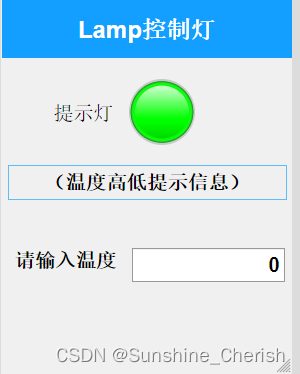
- 编程 回调函数——实现交互
% Value changed function: en_value
function en_valueValueChanged(app, event)
% 赋值给环境变量
value = app.en_value.Value;
if value>=500
app.lamp.Color="1,0,0";
app.show_tips.Text = "温度过高!";
elseif value<500 && value>=400
app.lamp.Color="1.00,0.41,0.16";
app.show_tips.Text = "温度适中";
elseif value<400 && value>=300
app.lamp.Color="0.39,0.83,0.07";
app.show_tips.Text = "温度正常";
else
app.lamp.Color="0.00,1.00,1.00";
app.show_tips.Text = "温度过低";
end
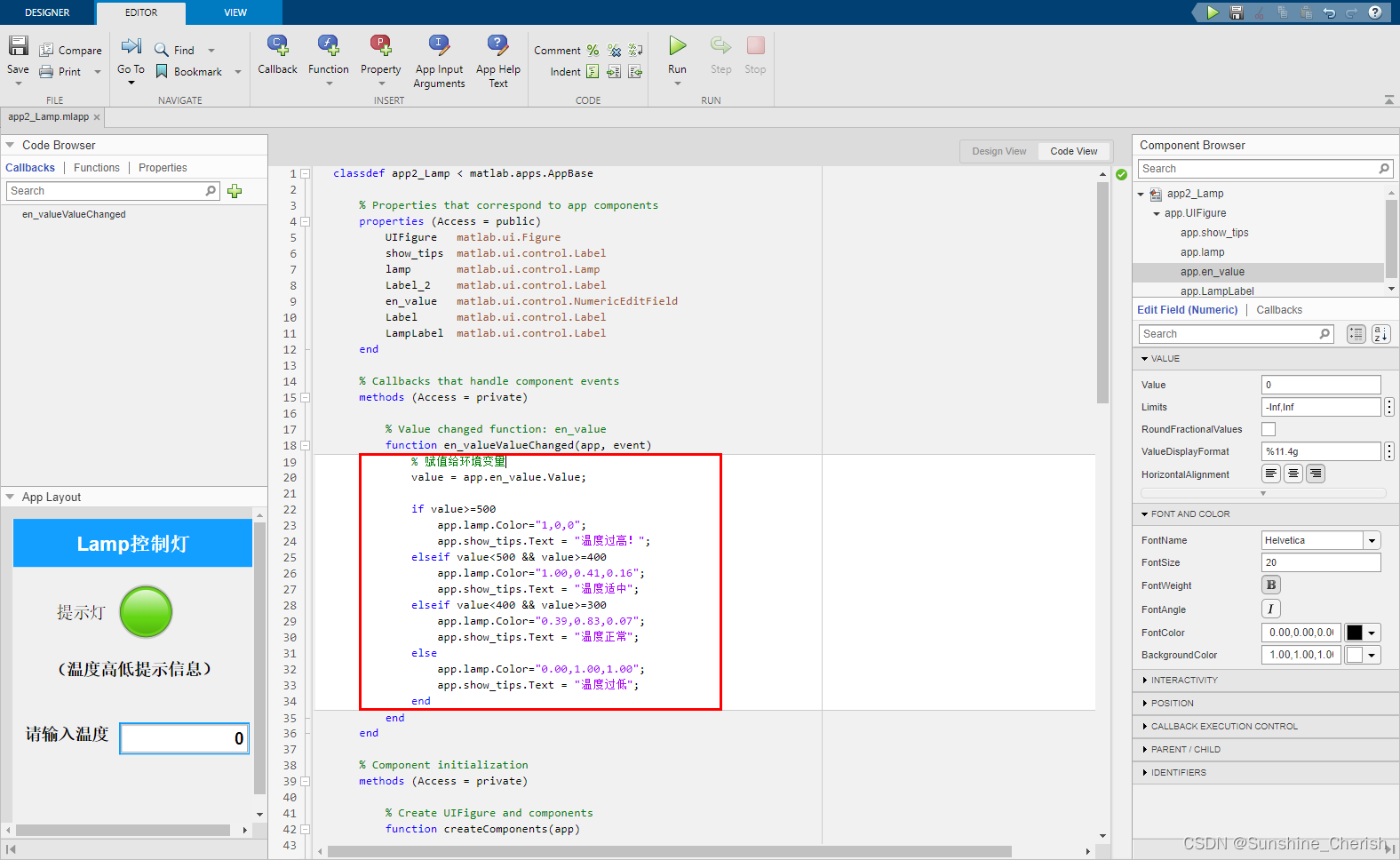
- 实现效果
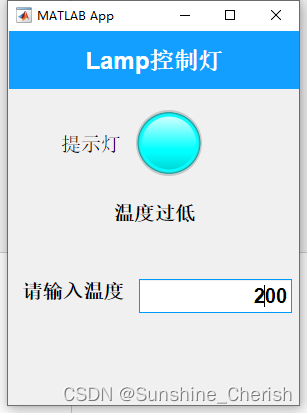
参考学习
知识传送门:BilBli
【MATLAB App Designer基础教程Matlab GUI界面设计(全集更新完毕-用户界面设计appdesigner(中文)Matlab Gui教程】

























 6860
6860

 被折叠的 条评论
为什么被折叠?
被折叠的 条评论
为什么被折叠?








